“Le compré un iPhone usado a uno de mis amigos, tiene su ID de Apple y quiero desvincular la cuenta, ¿cómo puedo hacerlo?” Viniendo con la ID de Apple del propietario anterior, eso puede ser más que un inconveniente. Significa que tienes que sincronizar datos con la cuenta de iCloud de otra persona en lugar de la tuya. Por lo tanto, será mejor que desvincular Apple ID de tu iPhone o iPad siguiendo nuestra guía.
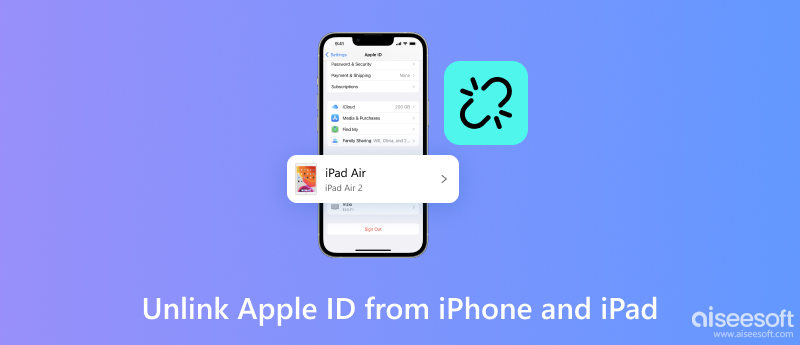
La forma más fácil de desvincular la antigua ID de Apple del iPhone es la aplicación Configuración. Sin embargo, eso requiere la contraseña de la cuenta. En otras palabras, si el dueño anterior está cerca o su amigo, puede realizar los pasos a continuación para hacer el trabajo rápidamente. Eso no interrumpirá los datos existentes en la memoria de su iPhone o iPad, pero ya no se podrá acceder a las fotos y los archivos almacenados en iCloud.
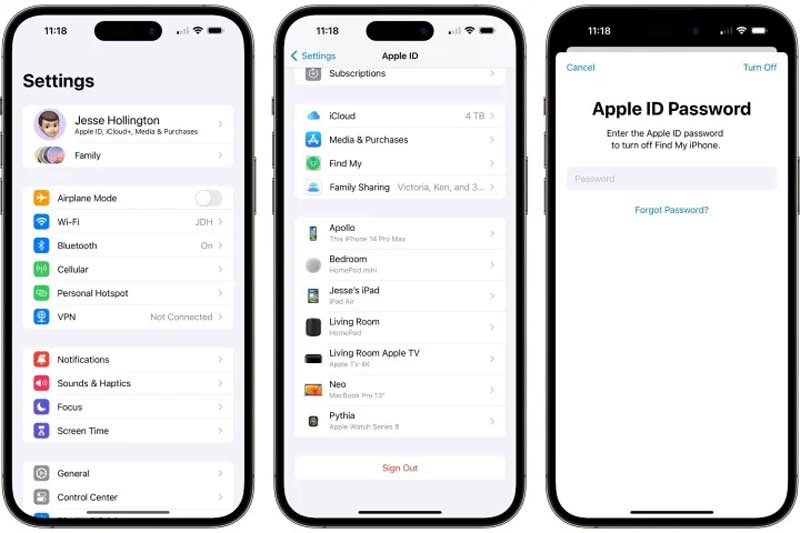
Nota: Si el propietario anterior tiene varios dispositivos vinculados a la ID de Apple y él o ella todavía está usando la cuenta en otro iPhone o iPad, también puede pedirle que desvincule su iPad o iPhone en la aplicación Configuración en su iDevice.
Incluso si el dispositivo no está en su mano actualmente, puede desvincular su iPhone o iPad de una ID de Apple a través de la función Find My en iCloud. De esta forma, no solo se requiere la contraseña del ID de Apple, sino también la configuración Find My o Find My iPhone/iPad en el dispositivo.
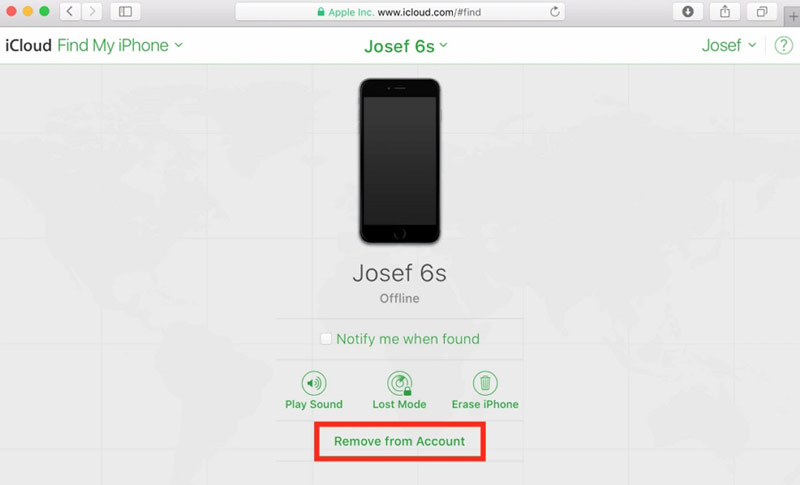
Nota: Si desea llevar su dispositivo iOS al estado de fábrica, haga clic en Borrar iphone en la página Buscar mi iPhone directamente.
No importa si desvincula la ID de Apple de tu iPhone en la aplicación Configuración o en el sitio web de iCloud, necesitas la contraseña asociada. Para hacer el trabajo sin la contraseña, Desbloqueo iPhone Aiseesoft es indispensable. Le ayuda a eliminar la ID de Apple de un dispositivo iOS sin restricciones.

Descargas
Aiseesoft iPhone Unlocker: la mejor eliminación de ID de Apple
100% Seguro. Sin anuncios.
100% Seguro. Sin anuncios.
Instale la mejor herramienta de eliminación de ID de Apple en su computadora. Es compatible con Windows 11/10/8/7 y Mac OS X 10.7 o superior. Luego ejecútelo y presione el botón Eliminar ID de Apple modo. Luego, conecta tu iPhone a la misma computadora con un cable Lightning. Será mejor que utilice el cable que viene con su dispositivo para evitar la pérdida de datos o daños en el hardware. Golpea el Inicio botón para continuar
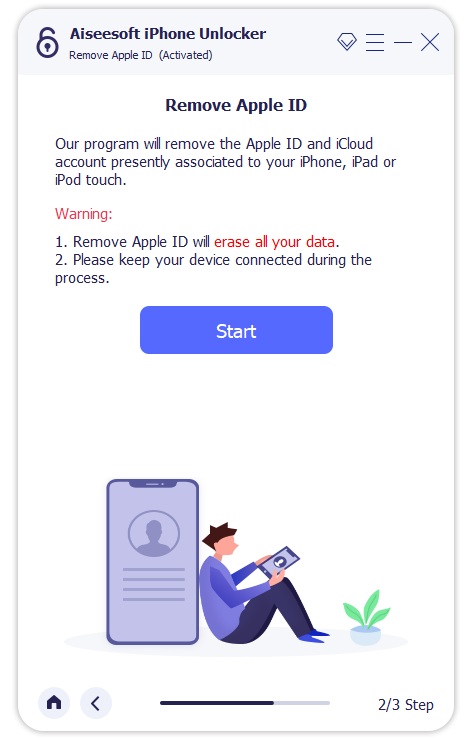
Consejo: Si se le solicita, asegúrese de tocar Confiar en su teléfono.
Aquí te enfrentas a dos situaciones:
Situación 1: si Find My iPhone/iPad está desactivado en su dispositivo, el software desvinculará la ID de Apple directamente. Lo que debes hacer es esperar a que finalice el proceso.
Situación 2: Si Find My iPhone/iPad está activado, siga las instrucciones en pantalla para desactivarlo.
Asegúrese de haber configurado la autenticación de dos factores en su dispositivo. Luego ingrese 0000 en el cuadro y presione Confirmar. Ahora, serás llevado a la pantalla de información. Verifique la información y corrija cualquier error.
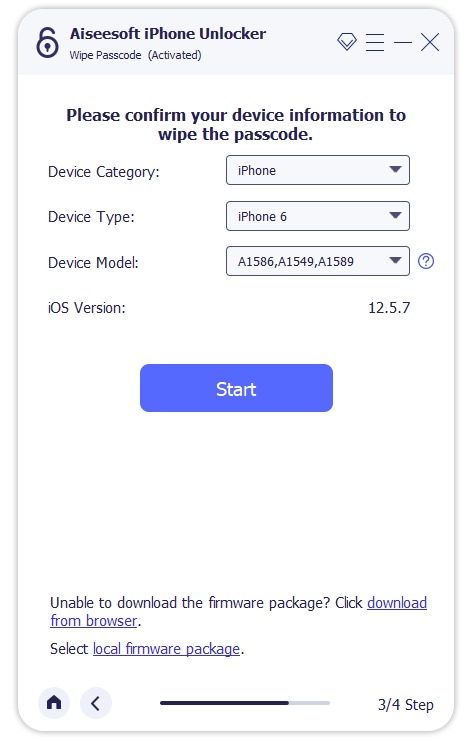
Mientras esté listo, haga clic en el Inicio para iniciar la descarga del firmware correspondiente. Entonces el software hará el trabajo automáticamente.
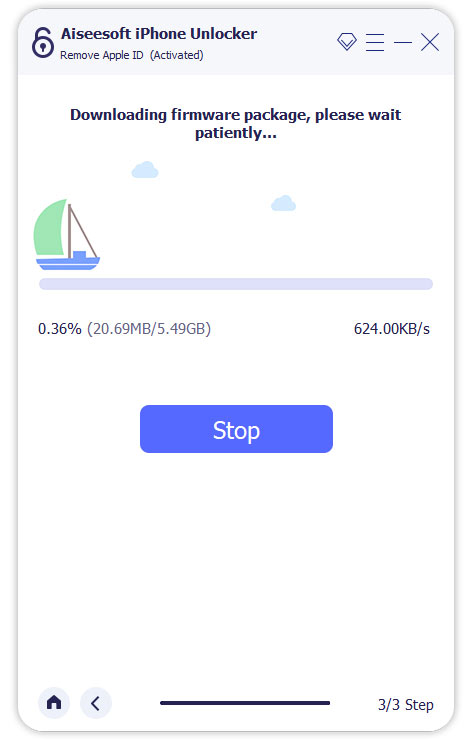
¿Cómo agregar un dispositivo a mi ID de Apple?
Para agregar un dispositivo iOS a su ID de Apple, vaya a la aplicación Configuración e inicie sesión con su ID de Apple y contraseña en ese iPhone o iPad. Entonces el dispositivo aparecerá en su lista. También puede iniciar sesión a través de iCloud, iMessage, FaceTime, Apple Store y Game Center.
¿Puedo crear una nueva ID de Apple?
Sí, se puede crear una nueva ID de Apple en iTunes en una computadora o en la aplicación Configuración en su iPhone. Tenga en cuenta que puede crear varias ID de Apple, pero un iPhone o iPad solo se puede asociar con una cuenta.
¿El ID de Apple es lo mismo que la cuenta de iCloud?
Apple ID es tanto su cuenta de iTunes como el inicio de sesión de su cuenta de iCloud si usa la misma dirección de correo electrónico para activar ID de Apple. Esa es una ventanilla única para todo lo de Apple.
Conclusión
Esta guía ha discutido cómo desvincular una ID de Apple de un iPhone o iPad. Puede hacer el trabajo en la aplicación Configuración en su iPhone o en el sitio web de iCloud con la contraseña de ID de Apple. Aiseesoft iPhone Unlocker le permite hacer el trabajo sin contraseña. Si encuentra otros problemas, no dude en escribirlos debajo de esta publicación.

Para reparar la pantalla del iPhone bloqueada, la función de borrado de contraseña puede ayudarlo mucho. Y también puede borrar fácilmente la ID de Apple o la contraseña de Screen Time.
100% Seguro. Sin anuncios.
100% Seguro. Sin anuncios.